Как зайти на сервер в майнкрафт если пишет недопустимая сессия
недопустимая сессия. Попробуйте перезагрузить игру." Что делать?
Итак, некоторые игроки в "Майнкрафт" начинают жаловаться на сообщение "Ошибка входа: недопустимая сессия. Попробуйте перезагрузить игру". Почему появляется данная неполадка? Как с ней бороться? И вообще, стоит ли делать это? Давайте попробуем разобраться в данном вопросе. Ведь далеко не всегда из-за каких-то неполадок стоит отказываться от всей игрушки в целом. А значит, побороться за нее все-таки нужно. Но как именно? С чего начать?
Следуем правилам
Что ж, мы решили поиграть в "Майнкрафт" и увидели "Ошибка входа: недопустимая сессия. Попробуйте перезагрузить игру". Очень неприятная неожиданность, но с ней стоит побороться. И начнем, пожалуй, с самого простого варианта развития событий.
Речь идет о следовании указаниям в тексте ошибки. Игра просит перезагрузиться? Так сделайте это. Может быть, во время подключения возник какой-то сбой, который мешает игровому процессу. А после перезапуска он пропадет. И можно будет полноценно наслаждаться игрой. Вариант немного глупый, но он имеет место быть. Особенно если вы работаете на новом компьютере, который еще не мог быть инфицирован вирусами.
Hamachi
Не помогло? Тогда подумайте, почему появляется в игре "Майнкрафт" ошибка входа (недопустимая сессия). Быстро и просто понять причины подобного поведения крайне трудно. Тем не менее стоит погадать немного. Может, с игрой все в порядке? А вот с приложением для сетевого ее варианта - не совсем?
Возможно, вам достаточно будет переустановить или перезагрузить Hamachi. И, конечно же, после этого зайти в "Майнкрафт". Повторите попытку создания и подключения к сессии. Получилось? Скорее всего, вас ожидает удача.
Нет? Тогда придется дальше размышлять, по каким причинам появляется сообщение типа "Ошибка входа: недопустимая сессия. Попробуйте перезагрузить игру". Но работать с Hamachi пока не заканчиваем. Для того чтобы вновь направить ситуацию в нужное русло, попытайтесь полностью удалить и переустановить приложение. Пройдите в нем авторизацию, а затем возобновите попытку подключения в Minecraft. То же самое пусть сделает и ваш товарищ, к чьей сессии вы пытаетесь присоединиться. Подобные события крайне часто помогают исправить все неполадки. И вы вновь сможете наслаждаться миром "Майнкрафта" по сети.
Удаление игры
Следующий вариант развития событий - это удаление игры с ее последующей переустановкой. Ни для кого не секрет, что "Майнкрафт" - это игра, которая отличается своей нестабильностью. И по этой причине иногда приходится удалять ее и ставить заново.
Увидели в Minecraft "Ошибка входа: недопустимая сессия"? Попробуйте перечисленные выше приемы. А затем, если они не дали результатов, удалите игру. Конечно же, не забудьте установить ее заново, а затем пройти авторизацию. Что теперь? Создайте свою игровую сессию или попытайтесь присоединиться к уже существующей. Наверняка это поможет.
Подобного рода ошибка зачастую возникает на старых компьютерах. По каким именно причинам - никто не знает. Но игроки со слабым "железом" борются с ошибкой входа таким методом. Как ни странно, работает.
Реестр
Следующий способ помогает, но крайне редко. И тогда, когда вы точно знаете, что с игрой и операционной системой все в полном порядке. Если пришлось столкнуться с сегодняшней проблемой, можно попытаться почистить системный реестр компьютера. Для чего? Так он очистится, работоспособность некоторых приложений наладится, и восстановится доступ в "Майнкрафт".
Лучше всего установить себе CCleaner. Эта утилита служит для очистки реестра компьютера и его оптимизации. Устанавливаете, запускаете, а потом отмечаете все разделы жесткого диска, браузеры и съемные носители. В правой части окошка жмете на "Анализ", потом на "Очистка". И никаких проблем не будет.
Можно перезагрузить компьютер на всякий случай. Теперь попробуйте подключиться к игре "Майнкрафт". "Ошибка входа: недопустимая сессия" все равно выскакивает? Тогда уже всерьез стоит задуматься над проблемами вашего компьютера. Ведь при таком раскладе, как показывает практика, игра ни при чем. Устраните проблему в операционной системе, а потом попробуйте вновь.
Вирусы
Например, стоит проверить компьютер на наличие разнообразной заразы. Довольно часто именно она способна не только нарушить работоспособность каких-то приложений, но и нанести вред данным, хранящимся в системе.
Запустите антивирус, проведите глубокую проверку всех разделов жесткого диска. Взгляните на выданные результаты. Постарайтесь вылечить все потенциально опасные объекты. А то, что не поддалось процессу - удалите. К слову, стоит заранее удалить "Майнкрафт". И устанавливать ее непосредственно после проверки компьютера. Зачастую игровые файлы могут отображаться как вредоносные или опасные объекты.
Готовы? Тогда перезагружаем компьютер, если удаляли "Майнкрафт" - ставим его снова, а затем возобновляем попытку подключения к игровой сессии. Вот так довольно легко и просто можно решить ситуацию, когда компьютер пишет: "Ошибка входа: недопустимая сессия".
Версия
Но мы забыли еще один, не самый частый, но важный момент. Версия Minecraft также играет роль при попытках подключения к сессиям. К примеру, последние "части" отличаются тем, что в них много багов и недоработок. И по этой причине стоит дожидаться их исправления.
Помимо всего прочего, у вас и вашего товарища, с которым вы планируете поиграть по сети, должны быть установлены одинаковые версии приложения. В противном случае решить сегодняшнюю проблему так и не удастся. Замените "Майнкрафт" на более старую или новую (договоритесь с другом). Теперь подключайтесь к сессии и наслаждайтесь процессом. Проблема с сообщением "Ошибка входа: недопустимая сессия. Попробуйте перезагрузить игру" не побеспокоит вас.
Недопустимая сессия попробуйте перезапустить игру в Майнкрафт
Очень часто мы устанавливаем на свои компьютеры софт от неизвестных производителей. И вроде бы все работает. Но если у официальных программ ошибки редки, то пиратские версии выдают их довольно часто. Сегодня мы попробуем решить проблему «Недопустимая сессия. Попробуйте перезапустить игру в Майнкрафт», чтобы вновь вернуться к любимой игре. Первым делом нужно сделать так, как говорится в системном сообщении, т. е. произвести перезапуск. Возможно, причиной ошибки действительно является системный сбой. Если же это не привело к желаемому результату, то читаем дальше и делаем все, что от нас зависит.
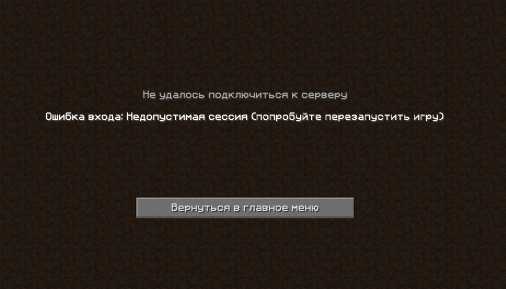
Сообщение об ошибке в Майнкрафт
Борьба с вирусами при проблемах с запуском игры
Никогда не будет лишней проверка компьютера на заражения вредоносными программами. Вирус может не только нарушить работоспособность игры или другого софта, но и повредить серьезные данные, как личного, так и системного характера.
Действуем по порядку:
- Удаляем клиент Minecraft.
- Открываем антивирус, установленный на ПК.
- Запускаем полное сканирование компьютера – это может занять довольно продолжительное время, так что пока можно заняться другими делами. Только не останавливайте проверку и не ставьте ее на паузу, т. к. в данном случае возможны дополнительные ошибки.

Запуск антивирусной программы
- Если вирусы обнаружены, то их необходимо удалить согласно подсказкам антивирусной программы.
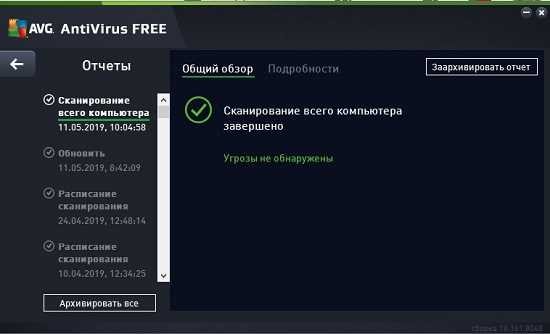
Сообщение о результатах сканирования
- Устанавливаем новый клиент Майнкрафт.
Пробуем заново подключиться к существующей либо создать новую сессию игры. Если причиной появления ошибки о недопустимой сессии в Minecraft были вредоносные коды, то вышеописанные действия помогут ее исправить.
Устранение ошибки «Недопустимая сессия, попробуйте перезапустить игру» через сеть
Итак, простой перезапуск игры не помог, и после проверки антивирусом проблема не устранилась. Идем далее. Если вы играете в Minecraft с друзьями по сети и используете для этого, например ПО Hamachi, то проблема может быть в функционале последнего.

Приложение для сетевой игры в Майнкрафт
Делаем следующее:
- Перезагружаем само приложение для сетевой игры и вновь подключаемся к Minecraft.
- Пробуем произвести перезапуск игры, при этом оставив Hamachi открытым.
- Если ошибка сохраняется, удаляем приложение Hamachi и заново его инсталлируем. То же самое должен сделать и игрок, к чьей сессии мы хотим присоединиться. Оба геймера снова проходят авторизацию и подключаются к игре.
Данные действия должны помочь в решении проблемы.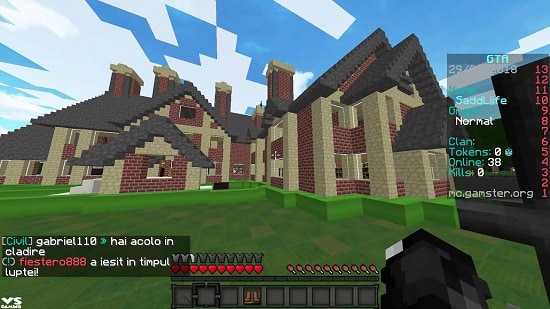
Удаление Minecraft для устранения проблемы с запуском
Попробуем решить ошибку «Недопустимая сессия. Попробуйте перезапустить игру в Майнкрафт» удалением игры и ее переустановкой. После успешного инсталлирования снова пройдем авторизацию и создадим игровую сессию (либо присоединимся к уже существующей). Пользователи отмечают, что устаревшие ПК могут не «тянуть» игру и выдавать различные ошибки. С чем это связано, неизвестно, т. к. у Майнкрафт нет жестких системных требований. Но все же простая переустановка часто может помочь решить проблему.

Создание мира в Minecraft
Об оптимизации игр под слабые компьютеры можно прочитать здесь.
Если причина ошибки в разных версиях игры
Есть один существенный момент, который многие геймеры упускают из виду. Если 2 игрока используют разные версии игры, то они не смогут присоединиться друг к другу. Чтобы Майнкрафт не выдавал ошибку, используем одинаковые варианты. Множество ошибок выдают и недавно вышедшие версии игры, еще, так сказать, не прошедшие «обкатку». Поэтому не спешим устанавливать свежие версии и моды, подождем немного, пока разработчики устранят все возможные баги.

Воздушный мир Minecraft
Пиратская версия клиента Майнкрафт
Кроме всех вышеперечисленных, одной из причин возникновения ошибки может быть пиратская версия клиента Minecraft. Разработчики внесли обновления, которые изменили систему авторизации. Теперь для того, чтобы играть по локальной сети, необходимо приобрести лицензию. Но наши продвинутые геймеры и здесь нашли выход.
Порядок действий:
- Открываем папку с игрой.
- Через строку поиска находим файл server.properties.
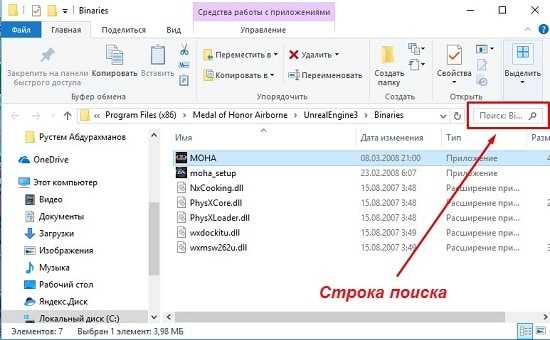
Местонахождение строки поиска в папке с игрой
- Ищем строку online-mode=true и заменяем слово true на false. Выглядит эта строка примерно так.
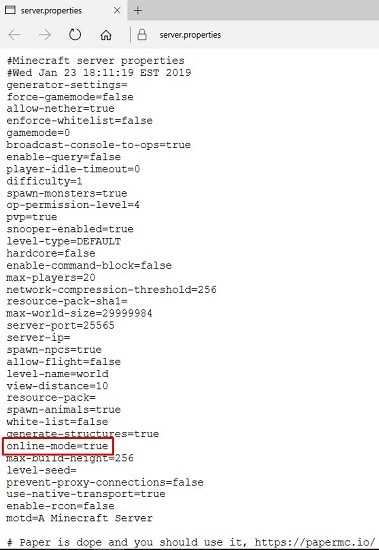
Строка online-mode=true
Благодаря этим действиям отключается проверка лицензии, которой, конечно, нет в пиратской версии. Это поможет справиться с проблемой, ведь не все могут позволить себе установить лицензионную версию Minecraft.
Заключение
Сегодня мы рассмотрели способы, которые могут помочь решить ошибку «Недопустимая сессия. Попробуйте перезапустить игру в Майнкрафт». Самый простой из них – перезапуск игры, да и остальные методы не отличаются сложностью. Каждый пользователь в состоянии самостоятельно произвести проверку компьютера антивирусной программой, переустановить Minecraft и приложение для сетевой игры. А также проверить с другом, одну ли версию клиента они используют. И напоследок хотелось бы напомнить, что в официальном ПО багов гораздо меньше, чем в пиратских программах.
Неверный сеанс / Недействительный токен / Не удалось проверить имя пользователя - Aternos
Когда вы пытаетесь присоединиться к своему серверу и видите одно из верхних сообщений об ошибке, сервер не смог проверить вашу учетную запись. Это механизм безопасности для защиты серверов от хакеров и т. Д.
Если у вас премиум-аккаунт:
Закройте все окон Minecraft на вашем компьютере. Это включает в себя любой тип пусковой установки (Vanilla Launcher, Technic, Twitch и т. Д.) и, конечно же, сама игра. Убедитесь, что больше ничего не работает. Затем снова откройте mineraft и попробуйте присоединиться к вашему серверу.
Если это не сработает, попробуйте перезагрузить компьютер.
Обратите внимание, что эти ошибки возникают очень часто, если вы делитесь учетной записью Minecraft с другими, и это одна из причин, по которой вам не следует этого делать.
Если вы недавно изменили свое имя пользователя Minecraft:
Сделайте все, как описано в разделе «Если у вас есть премиум-аккаунт», но выйдите из программы запуска, прежде чем начать играть, и войдите снова.
Для полного выхода и повторного входа:
- В программе запуска игры Minecraft щелкните свое имя пользователя или адрес электронной почты в правом верхнем углу.
- Нажмите «Выйти»
- Войдите снова, используя данные своей учетной записи
Если вы используете взломанный Minecraft и / или TLauncher:
Включите Cracked на странице параметров и после этого перезапустите сервер.
.
Неверный идентификатор сеанса · Проблема № 869 · microsoft / malmo · GitHub
перейти к содержанию Зарегистрироваться- Почему именно GitHub? Особенности →
- Обзор кода
- Управление проектами
- Интеграции
- Действия
- Пакеты
- Безопасность
- Управление командой
- Хостинг
- мобильный
- Отзывы клиентов →
- Безопасность →
Как играть в Майнкрафт по локальной сети [TLauncher]

В игре уже давно появилась возможность создания локального сервера в вашем собственном мире, и все, кто находится в вашей локальной сети, смогут подключаться к вашему серверу. В общем, все просто, но есть много ограничений, в этой статье все подробно описано. Выберите нужный тип конфигурации из содержимого и выполните описанные шаги.
Содержание:
Настройка сервера, когда вы находитесь в одной сети Wi-Fi или локальной сети с другим проигрывателем
Настройка серверапри воспроизведении через Интернет с другим плеером, использующим Hamachi
Настройка локального сервера Minecraft с модами
Возможные проблемы и решения
Конфигурация сервера
, когда вы находитесь в той же сети Wi-Fi или локальной сети с другим плеером
Если несколько ПК находятся недалеко друг от друга и находятся в одной сети Wi-Fi или локальной сети (соединены кабелем), этот параметр подойдет для вашего случая.
Windows: На ПК, где должен быть запущен сервер, откройте меню Пуск и введите cmd в поиске, чтобы открыть эту программу:
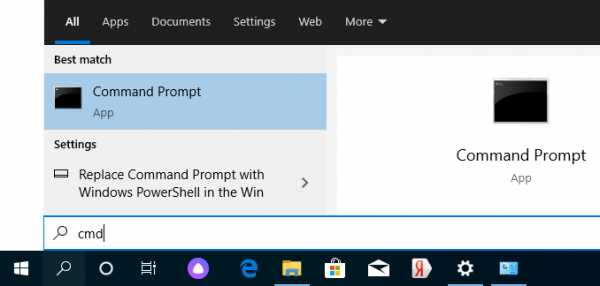
В открывшемся окне введите ipconfig и нажмите , введите . Найдите свой локальный IP-адрес, который начинается с 192.168. *. * , например, 192.168.1.47 (ваш будет другим!), И скопируйте его.
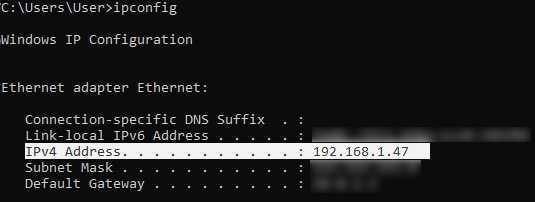
MacOS: Чтобы найти локальный IP-адрес, откройте Terminal (вы можете ввести «Terminal» в поиске Mac и найти его), набрать ifconfig | grep inet в окне, найти IP, который начинается с 192.168. *. * и скопируйте его.
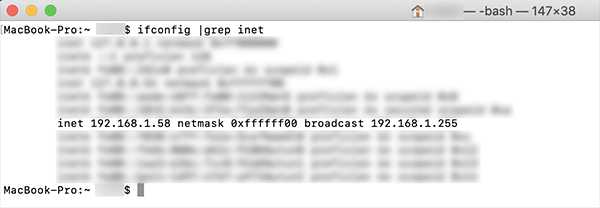
Теперь откройте TLauncher, выберите версию со значком TL и запустите игру (лучше войти в учетную запись TLauncher.org). Если вы выберете версию без значка TL, вы не сможете подключиться к серверу без лицензии Mojang.
Перейдите в свой мир и в меню паузы (Esc) нажмите Открыть в локальной сети . В чате отобразится сообщение об успешном открытии сервера, а также порт сервера, например, , 31790, (у вас будет другой).
Теперь на другом ПК , который должен быть подключен к вашему серверу, , вы также должны открыть версию со значком TL (также, версия игры должна быть такой же, как на первом ПК) , перейти к Мультиплеер , открытый , прямое подключение .
Теперь введите IP-адрес + порт, который мы получили ранее, например, 192.168.1.47:31790 . Если все в порядке, соединение будет установлено! Теперь вы можете играть на сервере с другом.
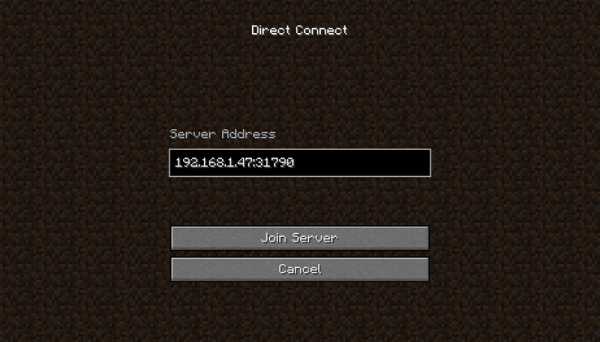
Конфигурация сервера
при воспроизведении через Интернет с другим проигрывателем с использованием Hamachi
Если вы не можете физически находиться с другим игроком в той же сети, поскольку ПК находятся далеко друг от друга, вы можете создать специальную сеть через Интернет с помощью Hamachi.
На обоих компьютерах выполните следующие действия: Создайте учетную запись Hamachi и загрузите программу (после нажатия на ссылку кнопка «Загрузить» находится в центре).
Установите программу и авторизуйтесь под созданными данными.Теперь на одном из компьютеров, зарегистрированных в Hamachi, нажмите « Создать новую сеть », введите ЛЮБОЕ имя сети и любой пароль. Новая сеть появится в окне.
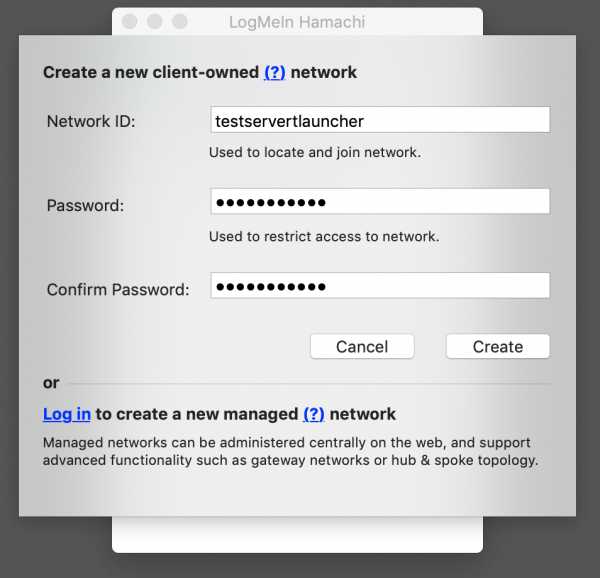
Теперь откройте TLauncher, выберите версию со значком TL и запустите игру (лучше войти в учетную запись TLauncher.org). Если вы выберете версию без значка TL, вы не сможете подключиться к серверу без лицензии Mojang.
Перейдите в свой мир и в меню паузы (Esc) нажмите Открыть в локальной сети .В чате отобразится сообщение об успешном открытии сервера, а также порт сервера, например, 60000 (у вас будет другой).
На другом ПК нажмите «Подключиться к существующей сети», введите имя сети и пароль, созданные ранее. Если соединение установлено успешно, компьютер вашего друга будет виден в окне Hamachi.
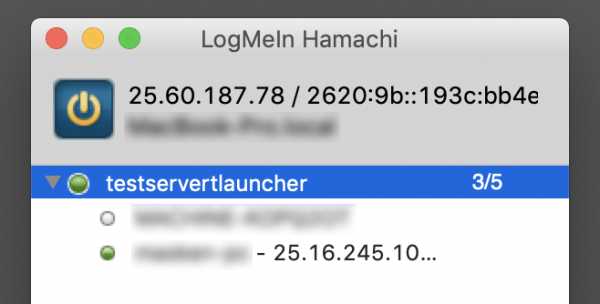
Затем вы должны также открыть версию со значком TL на другом ПК (также версия игры должна быть такой же, как на первом ПК) , перейти к Мультиплеер , открыть Прямое подключение .
Теперь введите адрес от Hamachi в поле IP (ПК, на котором открыт сервер) + порт, который мы получили ранее, например, 25.60.187.78:60000 . Если все в порядке, соединение будет установлено! Теперь вы можете играть на сервере с другом.
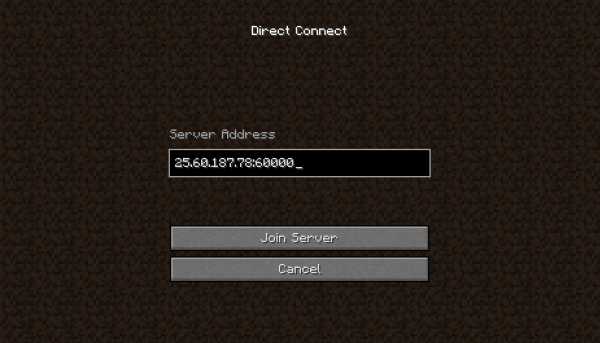
Настройка локального сервера Minecraft с модами
После того, как вы настроили сервер для игры в той же сети Wi-Fi (LAN) или с помощью Hamachi, вы можете устанавливать моды и играть с ними вместе с друзьями.Инструкция очень проста.
Устанавливаем на всех клиентах одинаковые моды, все должно быть одинаково, также должна быть одинаковой сама версия Forge, например, ForgeOptiFine 1.12.2. Помните, что версия должна быть с иконкой TL!
Теперь создайте и подключитесь к серверу в соответствии с теми же инструкциями, приведенными выше, в зависимости от вашей сети. Готово, вы можете играть в Minecraft с модами!
Возможные проблемы и решения
- При подключении к серверу появляется сообщение «Недопустимый сеанс» или «Проверка имени пользователя».
Решение: Вам нужно запустить версию со значком TL (в противном случае вам нужна лицензия на игру). Если вы запускаете именно этот, проверьте, установлен ли в «Управление учетными записями» -> «Использовать скины TLauncher» (в панели запуска).
- При подключении к серверу возникает ошибка «Io.netty.channel.AbstractChannel $ AnnotatedConnectException: истекло время ожидания подключения: нет дополнительной информации».
Решение: В игре не удалось найти информацию о таком сервере, поэтому конфигурация сети неверна.Попробуйте отключить антивирус и брандмауэр на хост-компьютере или правильно настроить его.
- При подключении к серверу происходит загрузка чанка, но сразу после этого сервер сбрасывает соединение (происходит отключение).
Решение: Конфигурация сети правильная, но антивирус и брандмауэр сбрасывают соединение. Отключите их или настройте их правильно.
- При подключении к серверу появляется следующее: 1.14.2: неверный идентификатор пакета 26; 1.13.2: неверный идентификатор пакета 27; 1.7.10: застревает при входе в систему ... или "длина принятой строки превышает максимально допустимое"
Решение: Длина вашего ника больше 16 символов, сделайте его короче.
,

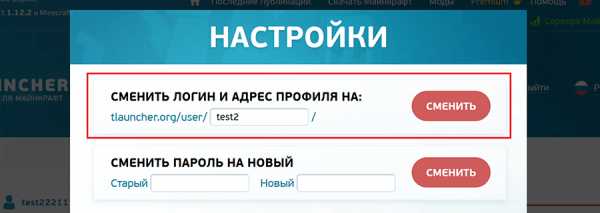
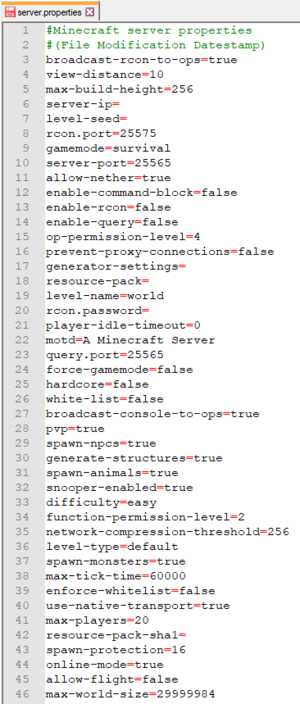


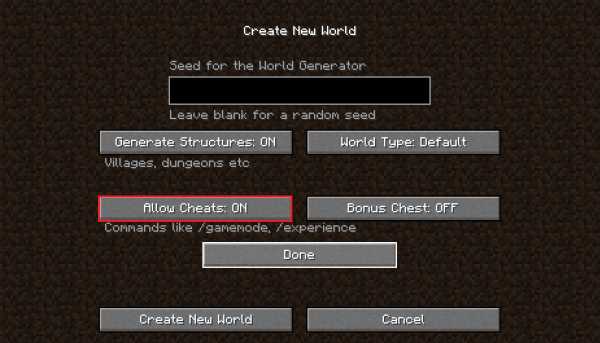



![[Furniture] Майнкрафт 1.10.2 мод на мебель. + 1.11.2! jooak-aofei1](https://minecraft247.ru/wp-content/uploads/2016/12/JOOAk-AOfEI1-70x70.jpg)